亚拓软件自主研发的亚拓管理软件(星光版、标准版、专业版)、红管家送货单软件和红管家仓库管理软件支持打印销售单和自定义设置打印模板,打印模板中支持添加公司logo等图片。以红管家送货单软件为例,示范下如何在打印模板中添加图片?
首先,在导航栏选择“业务处理”—》“新增送货单”—》打印—》打印格式设计—》设计格式,进入打印模板的设计器界面,点击左侧工具栏的“插入图片”把图片放在设计器界面的“页标头”位置中,如下图1所示:
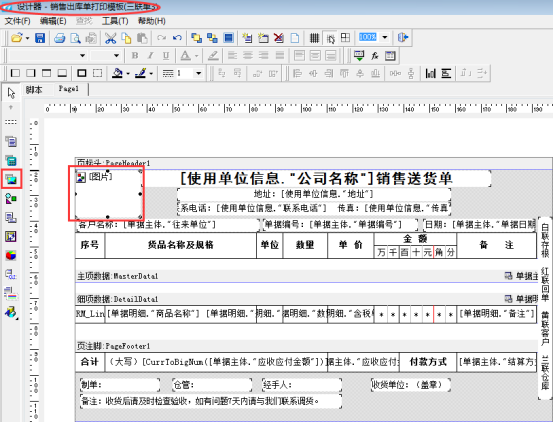
图1
添加图片有两种方式:
方式一:直接在模板设计器中添加,双击打开添加的图片文本框,弹出图片,点击“装入”可直接选择电脑上的图片,选择后会在图片中显示,点击确认按钮,则图片保存完成,如下图2所示:
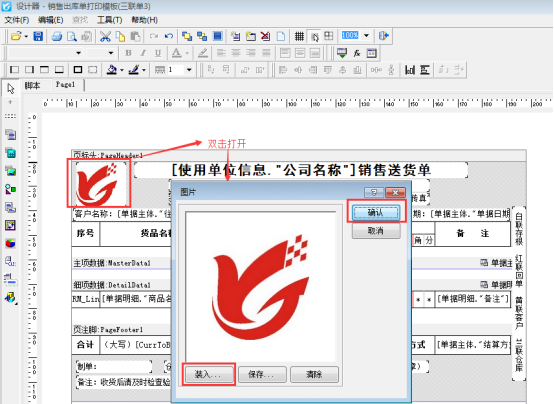
图2
方式二:在系统管理—》系统参数配置—》使用单位信息中的LOGO图片处先导入图片信息,然后在打印模板设计器中,选择图片文本框,点击鼠标右键选择属性,在属性中的数据字段中选择“使用单位信息—》公司标志Logo”确定后保存模板,预览会显示logo图片信息。如下图3所示:

图3
【注意】:直接在设计器中添加图片显示则只影响本模板,不影响其他模板。
欢迎下载试用可以自定义设计打印模板的软件:红管家送货单软件










 豫公网安备 41010502003017号
豫公网安备 41010502003017号



